惠普打印机是许多家庭和办公场所常用的打印设备,但在使用过程中可能会遇到无法打印的问题。例如,点击打印后没有反应、打印任务卡住、打印机状态显示“错误”等。别担心!本文将提供详细的解决方案,帮助你轻松恢复打印功能。
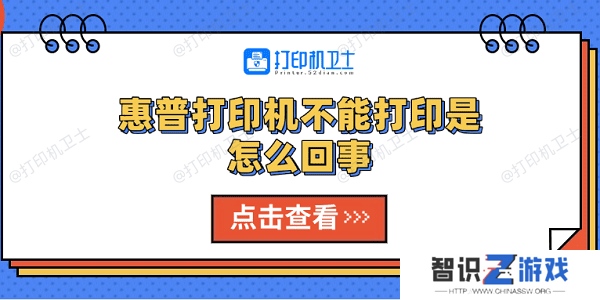
打印机的基本连接和状态是保证正常打印的前提,如果打印机没有正确连接或未开机,任何操作都是徒劳的。请先检查设备是否连接正确,以排除最基础的物理问题。
1、确保打印机已开机并正确连接检查电源线是否插好,打印机电源指示灯是否亮起。
如果是无线打印机,确保它连接到正确的Wi-Fi网络。
如果是USB连接,尝试更换USB接口或数据线,避免因接口故障导致无法打印。

在使用多个打印机时,Windows 可能会默认选择其他打印设备,导致任务未发送到正确的打印机,因此需要确保正确的设备被设为默认。
在Windows 搜索栏输入“控制面板”并打开。
进入“设备和打印机”,找到你的惠普打印机,右键点击它,选择“设置为默认打印机”。
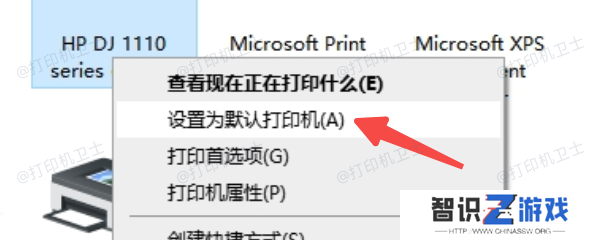
如果你多次点击打印但没有反应,可能是打印任务卡住导致后续任务无法执行,清理打印队列可以有效解决此类问题。
1、在Windows 搜索栏输入“服务”,打开“服务”窗口。
2、找到“Print Spooler”(打印后台处理程序),右键选择“停止”。
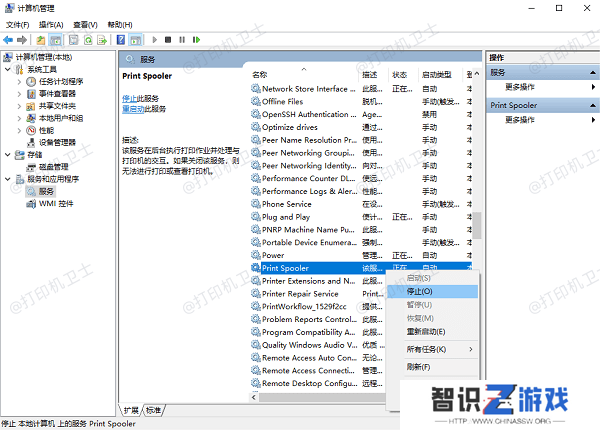
3、按下 Win + R 键,输入“C:WindowsSystem32spoolPRINTERS” 并回车。
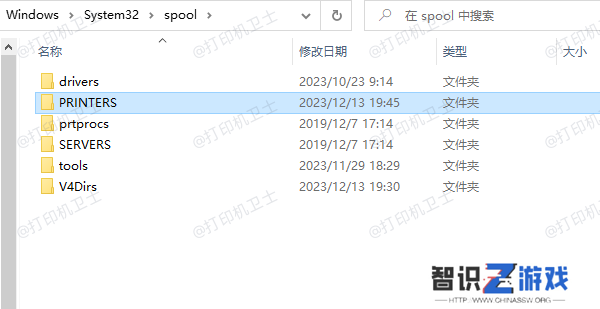
4、删除PRINTERS 文件夹中的所有卡住的打印任务。
5、返回“服务”窗口,右键点击“Print Spooler”,选择“启动”。
三、更新打印机驱动打印机驱动程序是保证打印机正常工作的关键,如果驱动程序版本过期或安装错误,可能会导致打印机无法识别或无法执行打印任务,因此你使用本站来自动检测并修复打印机驱动问题,减少手动操作的复杂性。
1、点击此处下载并安装本站。








